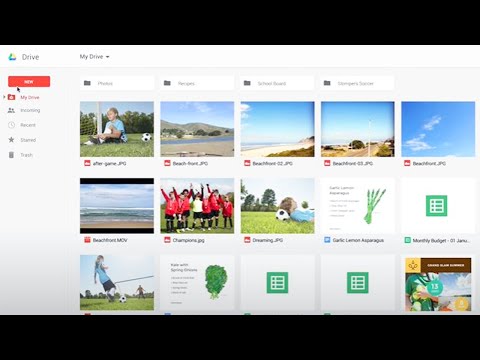Jei vėliau pakeisite savo mintis, galbūt patikote "iTunes" draugo kompiuteryje ir norite atšaukti to kompiuterio prieigą arba galbūt netyčia patikėjote tai, ko neturėtumėte - tai yra būdas tai padaryti. Bet tai nėra akivaizdu.
Kaip "nepasitikėti" visais kompiuteriais
"Apple" nesuteikia galimybės tiesiogiai tvarkyti patikimų kompiuterių sąrašo. Vietoje to galite ištrinti tik visą patikimų kompiuterių sąrašą, išvalydami savo vietą ir privatumo arba tinklo nustatymus. Tai gali pasirodyti nepatogus, tačiau prieš "iOS 8" turėjote iš naujo nustatyti visą "iPhone" ar "iPad" gamyklinius nustatymus, kad nepažeistumėte kompiuterio! Taigi bent jau tai yra geriau nei tai.
Norėdami tai padaryti, eikite į "Settings"> "General"> "Reset" savo "iPhone" ar "iPad". Bakstelėkite parinktį "Iš naujo nustatyti vietos nustatymą ir privatumą".
Tai iš naujo nustatys visus jūsų pasirinktinius vietos ir privatumo nustatymus, taip pat ištrins patikimų kompiuterių sąrašą.
Po to tikriausiai norėsite eiti į "Nustatymai"> "Privatumas" ir pertvarkyti savo buvimo vietą ir privatumo nustatymus į norimas vertes.


Jūsų "iPhone" ar "iPad" atkūrimas į gamyklinius nustatymus taip pat pašalins visus patikimus kompiuterius iš jūsų įrenginio.
Kitą kartą, kai prijungsite savo "iPhone" ar "iPad" su anksčiau patikimu kompiuteriu, jums reikės dar kartą paklausti, jei norite pasikliauti.